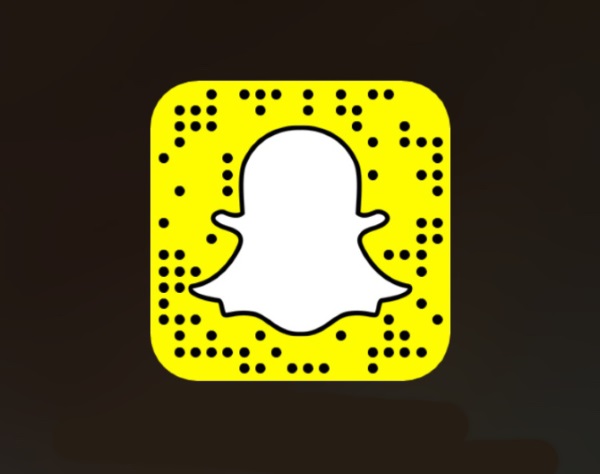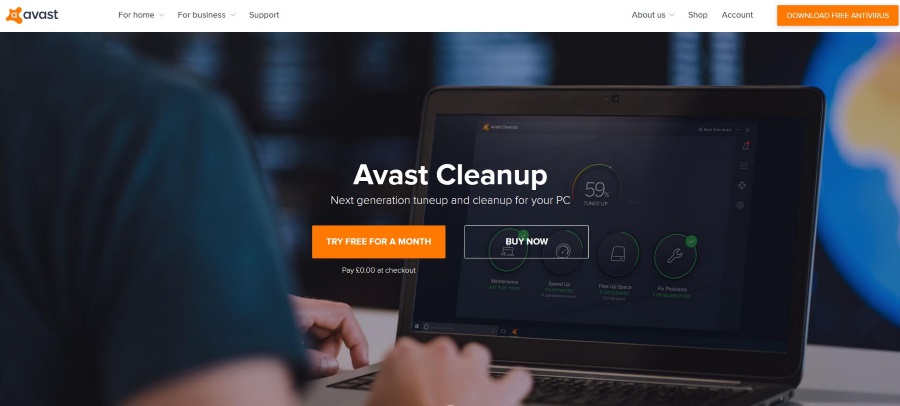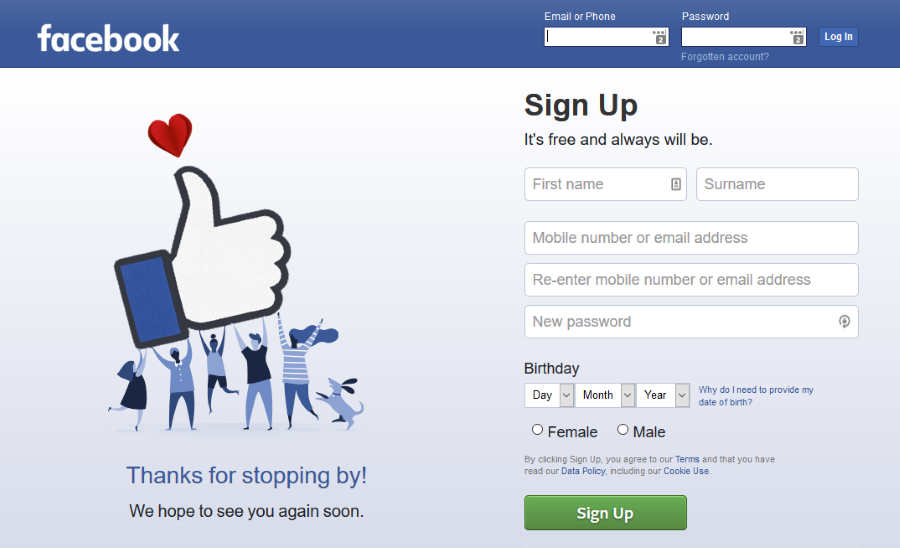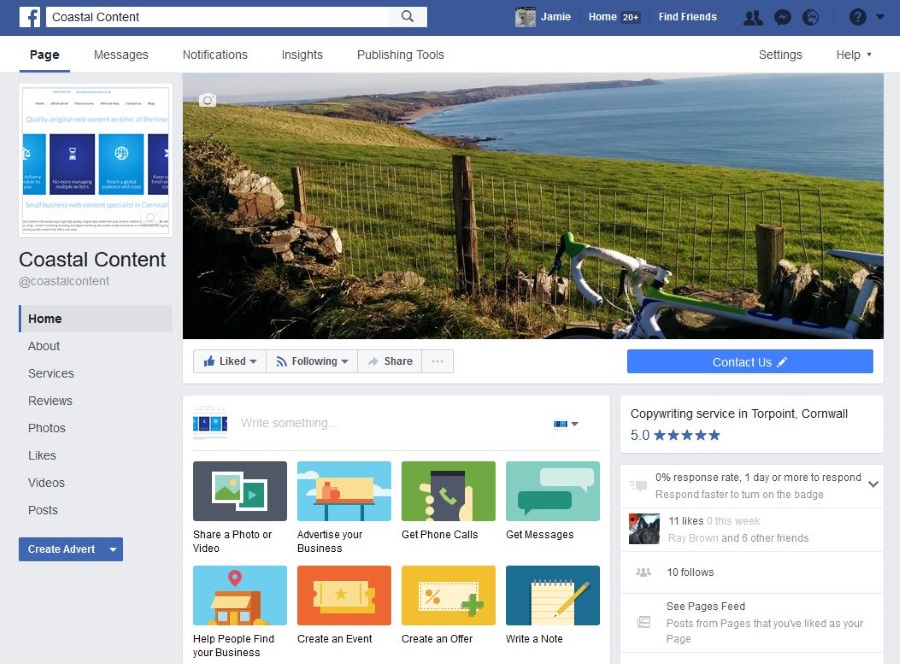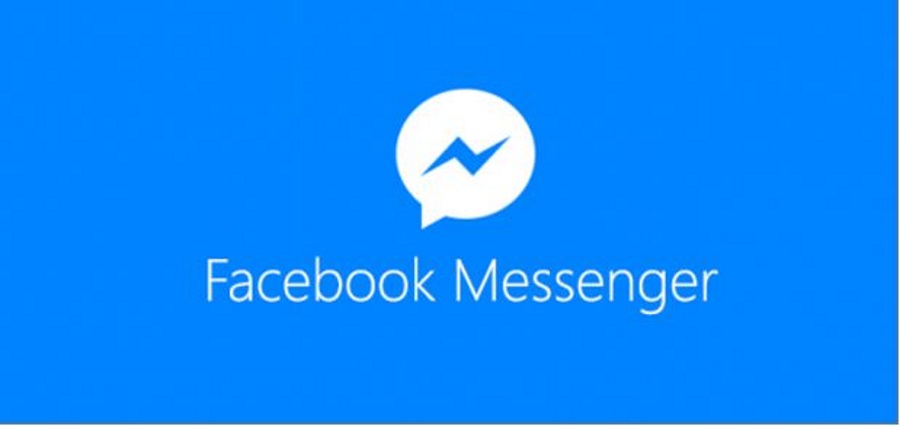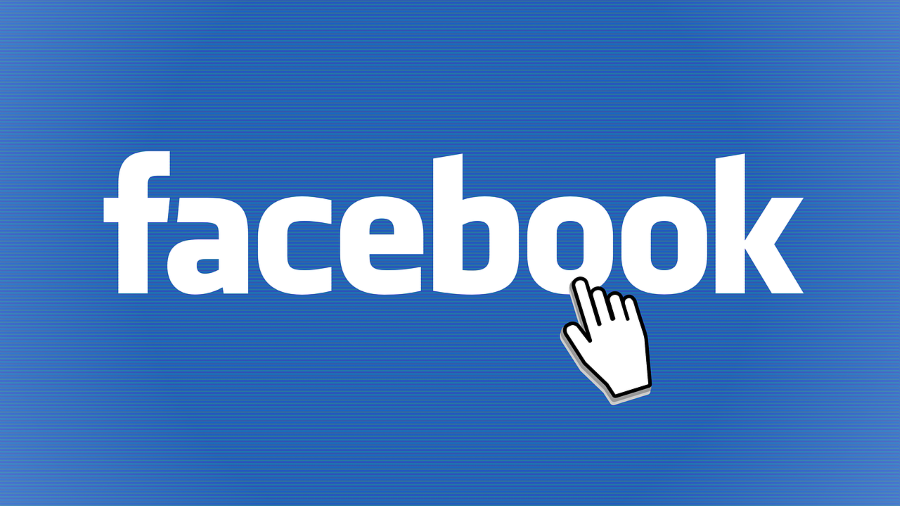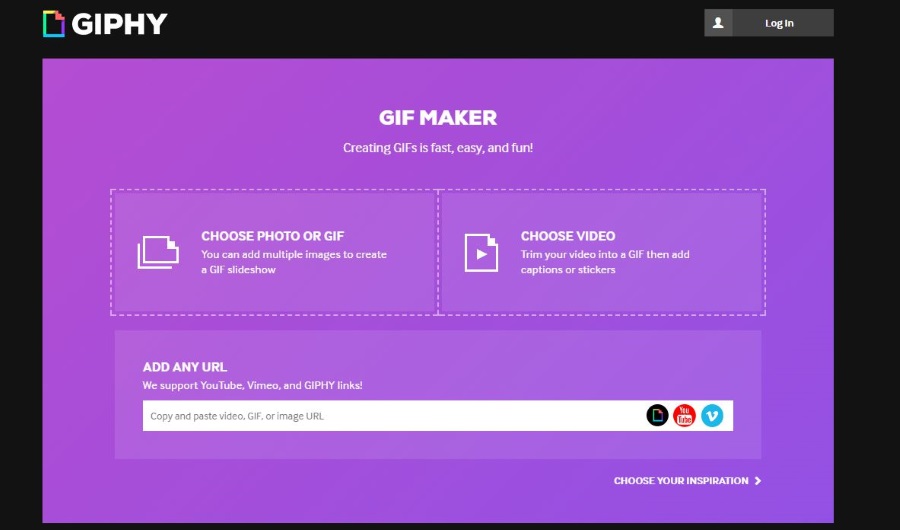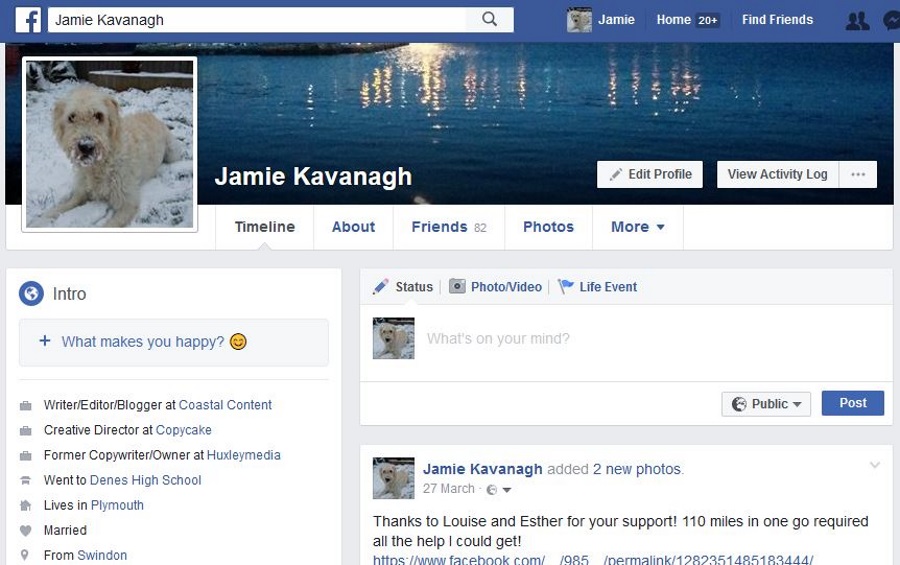
Как вы можете себе представить, мы получаем много писем на TechJunkie Towers. Большинство из них — от читателей, которые хотят, чтобы мы ответили на вопросы или решили проблемы. Мы получаем их слишком много, чтобы ответить на все, но некоторые из наиболее интересных вопросов попадают в учебники, подобные этому. Например, на днях нас спросили, можно ли узнать, кто просматривал или посещал ваш профиль на Facebook.
Содержание
Мы получаем много подобных вопросов, поэтому я решил ответить на этот, а затем рассказать об основных настройках конфиденциальности Facebook, чтобы вы точно знали, что вы выкладываете и кто может это увидеть.
Можно ли узнать, кто просматривал или посещал ваш профиль на Facebook?
Сейчас существует множество сайтов с советами, предлагающих множество способов узнать, преследует ли вас кто-то в киберпространстве. К сожалению, ни один из них не работает. На данный момент не существует способа узнать, кто посетил ваш профиль или потратил время на то, чтобы проверить вас. Хотя вы можете найти множество сайтов, утверждающих, что они могут помочь вам найти эту информацию, ни один из рекламируемых способов в настоящее время не показывает ничего похожего на то, что они обещают.
Я считаю, что это ошибка со стороны Facebook. Учитывая, как мало власти мы имеем над нашими данными, когда мы их передаем, было бы неплохо хотя бы знать, кто использует их или проверяет нас, особенно с учетом распространенности случаев, когда Facebook использовался буквально для преследования людей. Даже если бы это было просто любопытство, позволить людям видеть, кто посещает их профили, было бы интересной функцией, которая действительно могла бы помочь положить конец киберпреследованиям. Но сейчас такой функции нет, и вы не можете увидеть, кто просматривал или посещал ваш профиль на Facebook. По крайней мере, пока.
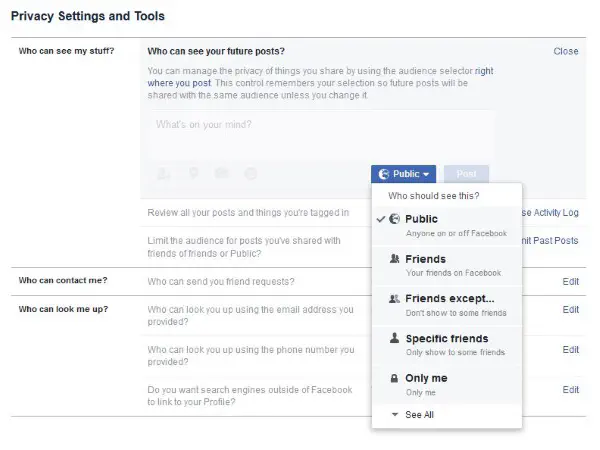
Управление настройками конфиденциальности Facebook
Мне очень не нравится Facebook. Если бы мне не приходилось использовать его для работы и для поддержания связи со старыми друзьями, я бы вообще им не пользовался. Он относится к вашим данным и конфиденциальности как к товару и будет делиться и продавать вашу информацию всем, кому может, не говоря вам об этом. Вы ничего не можете контролировать, когда это происходит, и не можете заставить социальные сети удалить что-либо. И все же.
Основы приватности
На самом базовом уровне приватность Facebook подразделяется на несколько уровней. Публичный, Друзья, Кроме друзей, Конкретные друзья и Только я. Логически они относятся к тому, кто может или не может видеть вашу активность в сети, и они достаточно понятны. Публичный означает, что каждый может видеть ваш профиль, Друзья ограничивают ваш профиль людьми из вашего списка друзей, Друзья кроме позволяют вам исключить определенных друзей, Определенные друзья работают как список избранных, а Только я означает, что ваш профиль полностью приватен.
Перейдите в Настройки и Конфиденциальность в Facebook. Пройдите через все настройки, чтобы проверить различные уровни. Проверьте будущие сообщения, все сообщения, в которых вы отмечены, и кто может с вами связаться. Настройте каждую из них по своему усмотрению.
Если вы хотите повысить уровень конфиденциальности, измените параметр «Кто может меня искать?» на более высокий уровень. По умолчанию установлено значение «Все». Измените его, если хотите.
Конфиденциальность сообщений
Сообщения имеют такие же настройки конфиденциальности, как и ваш профиль. Вы можете установить следующие параметры: «Публичный», «Друзья», «Кроме друзей», «Особые друзья» и «Только я». Публичные — это действительно только для бизнеса или для тех, кто хочет создать свою аудиторию. Обычный пользователь должен использовать настройки «Друзья» или «Кроме друзей» для сообщений, если он хочет сохранить хоть какую-то конфиденциальность. Если вы состоите в группах, они также являются опцией при настройке приватности.
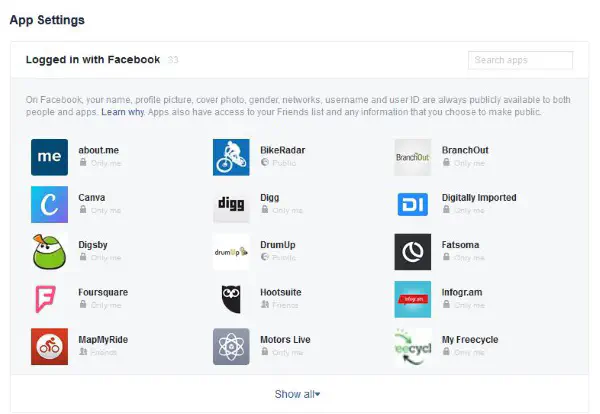
Приватность приложений
Если вы пользуетесь приложениями Facebook, вам, как правило, приходится подписывать свою приватность по кусочкам. Приложения обычно хотят иметь возможность публиковать сообщения на вашей временной шкале, использовать ваш список друзей и выполнять другие сомнительные действия, которые могут понадобиться им в будущем. Некоторые приложения не могут работать без этих разрешений, а некоторым они не нужны, но, скорее всего, они используются по умолчанию.
Зайдите в Настройки и приложения и проверьте установленные приложения и их разрешения. Вы можете быть удивлены тем, как много их и какие разрешения им разрешены. Проработайте их логически и удалите те, которые вы больше не используете или не нужны, и проверьте разрешения тех, которые вы все еще используете.
Facebook Live
Facebook Live тоже нужно настроить для повышения уровня конфиденциальности. При первом запуске приложения вам будет предложено предоставить Facebook доступ к камере и микрофону, что вам необходимо сделать. После того как вы все настроите, зайдите в раздел «Настройки» и отредактируйте параметры аудитории. Как и в случае с постами, если вы занимаетесь бизнесом или хотите собрать аудиторию, оставьте значение «Публичная». В противном случае, возможно, стоит ограничить аудиторию Друзьями.
Безопасность и конфиденциальность
В то время как вы проверяете настройки конфиденциальности в Facebook, было бы неплохо повысить уровень безопасности. В Настройках перейдите в раздел Безопасность и Вход, включите двухфакторную аутентификацию и настройте Facebook на отправку предупреждений о нераспознанных входах. Это означает, что вход на сайт займет лишнюю секунду или две, но это серьезно повысит вашу безопасность в будущем.
У вас есть другие советы или проблемы, связанные с конфиденциальностью Facebook? Вы знаете, что делать.
YouTube видео: Можете ли вы узнать, кто просматривал ваш профиль на Facebook?
Вопросы и ответы по теме: “Можете ли вы узнать, кто просматривал ваш профиль на Facebook?”
Можно ли узнать кто заходил на твою страницу в Фейсбуке?
Facebook не позволяет людям отслеживать, кто просматривал их профиль. Эта функция также не предоставляется сторонними приложениями. Если вы столкнулись с приложением, в котором заявлена такая функция, сообщите нам о нем.Сохраненная копия
Как узнать кто заходил на страницу в фейсбуке с телефона?
Узнать гостей в Фейсбуке - как проверить на телефонеЗайдите в свой профиль, выберете в окне справа «вы можете их знать». Таким образом, вы сможете увидеть, кто недавно посещал вашу страничку.
Как посмотреть кто смотрел историю в Фейсбуке анонимно?
**Чтобы узнать, кто видел вашу историю:**1. Перейдите в раздел Истории в верхней части Ленты. 2. Нажмите Ваша история. 3. Чтобы узнать, кто посмотрел вашу историю, нажмите Кто посмотрел в левом нижнем углу фото или видео. Если вашу историю пока никто не посмотрел, в левом нижнем углу экрана будет надпись Пока нет просмотров.
Как анонимно посмотреть Фейсбук?
Шаг 1: Войдите в свою учетную запись Facebook и авторизуйтесь, а затем нажмите на историю или истории, которые вы хотите посмотреть. Шаг 2: Нажмите на три точки в правом верхнем углу, затем выберите пункт “Настройки и конфиденциальность”, нажмите на пункт “Ярлыки конфиденциальности”.
Что значит в Фейсбуке Вы можете их знать?
В разделе “Вы можете их знать” показываются друзья ваших друзей и люди, с которыми у вас потенциально есть общие интересы. Нажмите значок в правом верхнем углу окна Facebook. Нажмите Поиск друзей. Рекомендации раздела “Вы можете их знать” также могут появиться в уведомлениях и Ленте.
Как узнать кто смотрел мои фото в фейсбуке?
Все, кто видит группу, смогут узнать имена участников, просмотревших публикацию, нажав Просмотрено в ее нижней части. В некоторых случаях имена скрываются из соображений конфиденциальности. В списке вы увидите участников группы, просмотревших публикацию.